Структурування інформації має важливе значення в наукових роботах. Це також включає в себе правильне цитування та належну бібліографію. Документи Google пропонують зручний інтерфейс для ефективної реалізації цього аспекту. У цьому посібнику ви дізнаєтеся, як вставляти цитати в Google Docs і створювати бібліографію, що відповідає чинним стандартам.
Основні висновки
- Цитати можна створювати та редагувати.
- Існують різні формати цитування, такі як APA та MLA.
- Найкраще створювати бібліографію в кінці статті.
- Ви повинні вручну перенести зміни в джерелах до бібліографії.
Покрокові інструкції
По-перше, ви повинні знаходитися в документі, в який хочете вставити цитати та бібліографію. Почніть з наступних кроків:
Вставлення цитат
Щоб додати цитату до документа Google Docs, просто перейдіть на вкладку "Інструменти". Там ви знайдете розділ для цитування.
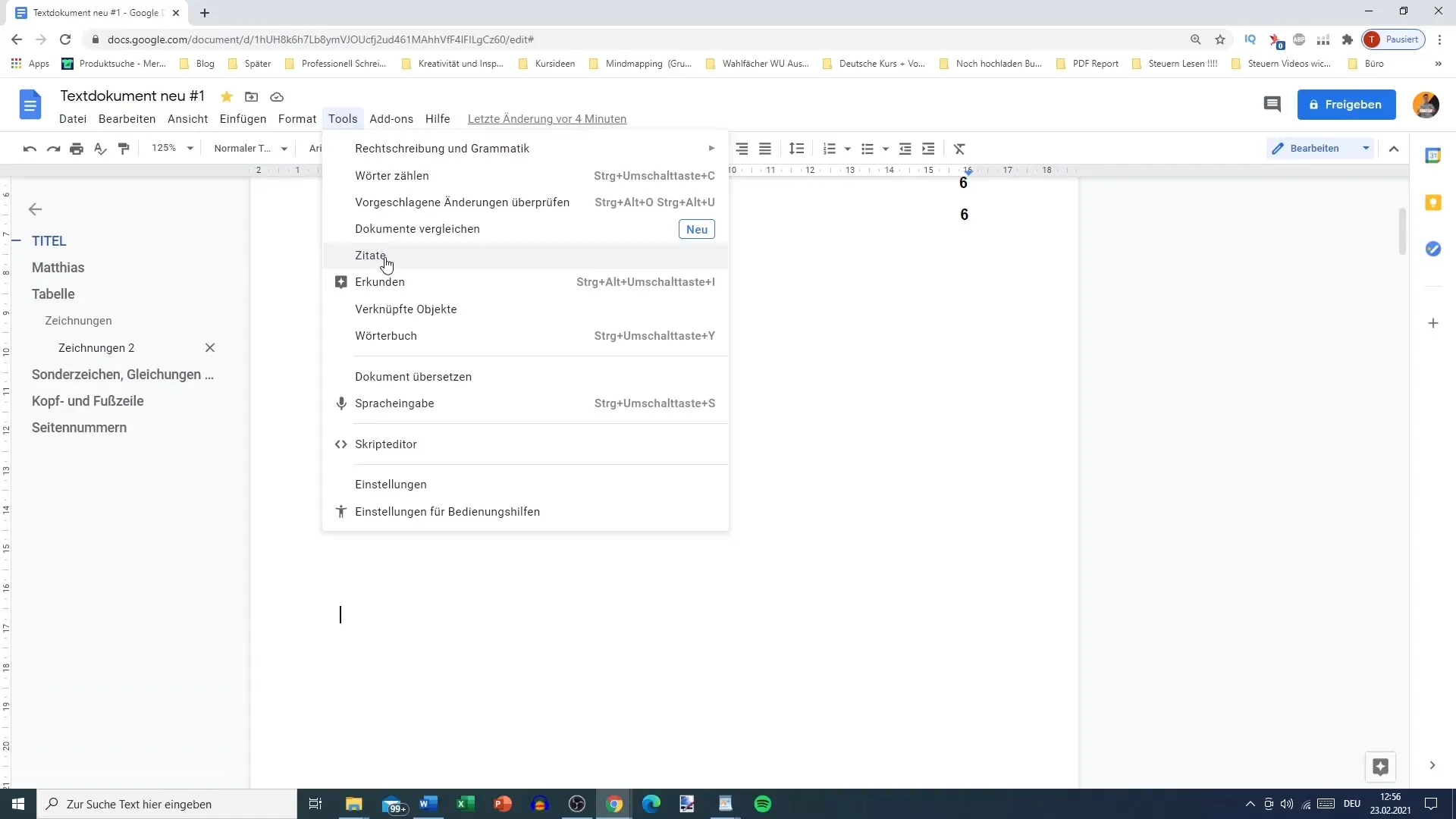
Тепер ви побачите опцію "Цитування". Важливо зазначити, що цитування неможливе без відповідних посилань. Ви можете додати джерело цитування. Документи Google дають вам можливість вибирати між різними типами джерел, такими як книга, веб-сайт або журнальна стаття.
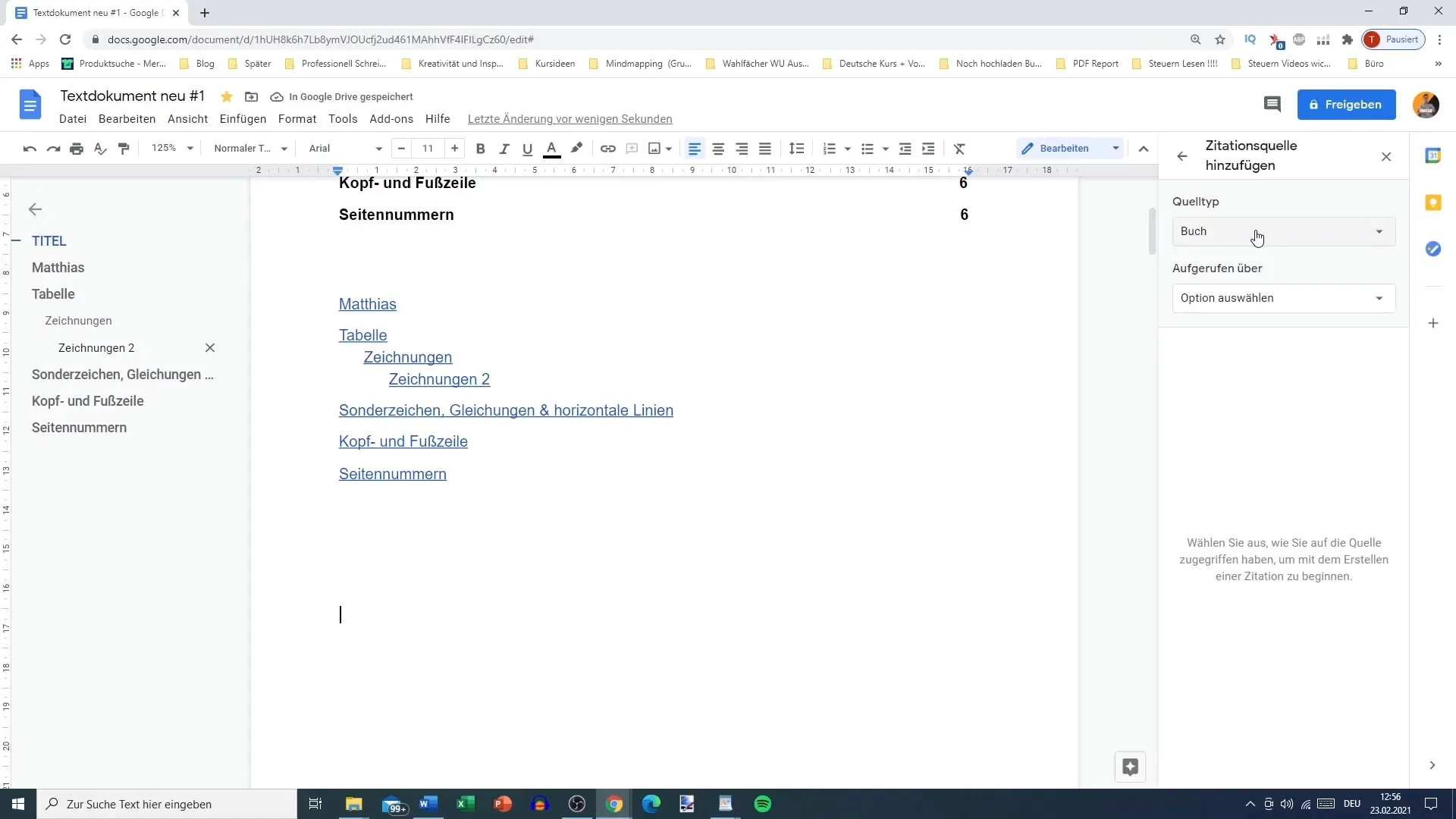
Щоб додати книгу, виберіть відповідну опцію і введіть необхідну інформацію. Сюди входять автор, назва книги, видавництво і рік видання.
Якщо ваша книга має кількох авторів, ви також можете додати їх, заповнивши відповідні поля. Дані вводяться у відведені поля, при цьому для правильного позначення джерел потрібна лише найважливіша інформація.
Після цього ви можете посилатися на ці джерела у своєму тексті в потрібному місці. Для цього поверніться на вкладку "Цитування" і виберіть відповідне джерело, яке ви використовували. Google Документи автоматично інтегрують імена авторів і рік публікації в текст.
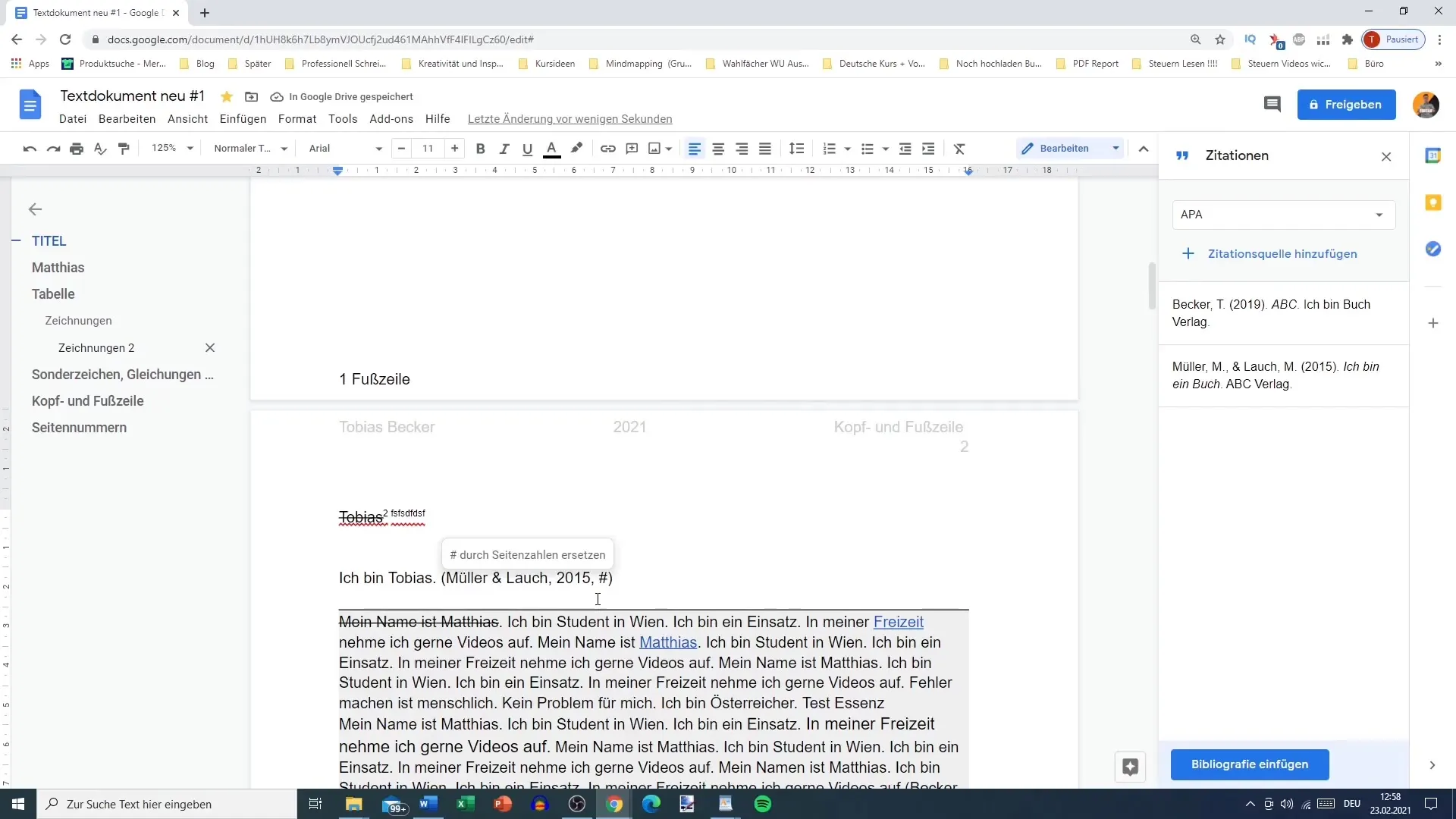
Щоб завершити цитування, ви повинні ввести номер сторінки. Це може бути як просто номер сторінки, так і "сторінка 15". Це робить цитування більш точним. Якщо ви хочете додати цитати з веб-сайтів, дійте аналогічно, вводячи URL-адреси та дати публікації відповідно.
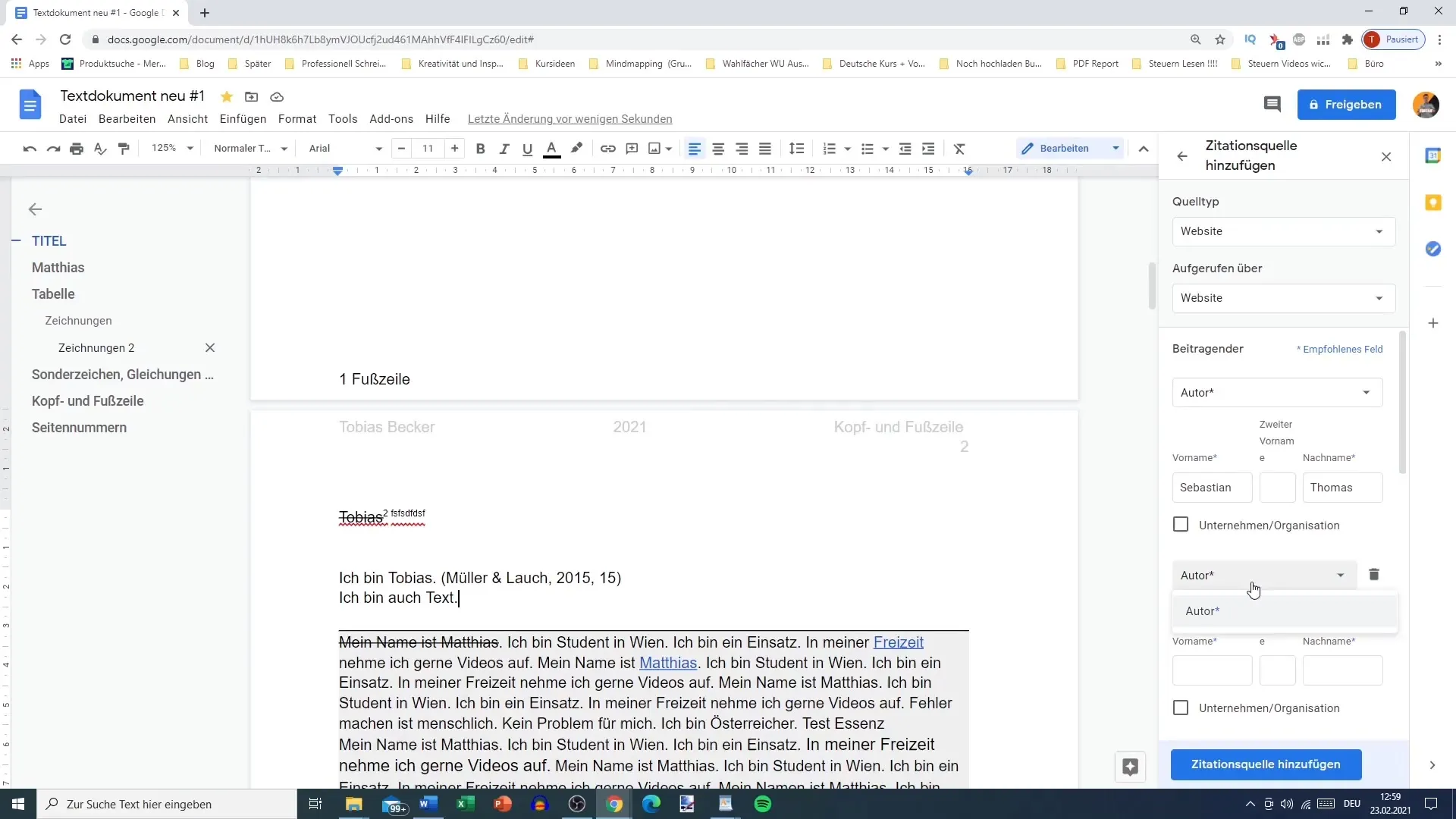
Створіть бібліографію
Після того, як ви вставили всі цитати, важливо створити бібліографію в кінці роботи. Це пов'язано з тим, що Google Документи не переносять автоматично зміни в існуючих цитатах до бібліографії.
Щоб додати бібліографію, перейдіть до "Бібліографія" і виберіть "Вставити". Це автоматично створить бібліографію у вашому документі. Переконайтеся, що ви правильно відобразили всі використані джерела в цьому списку.
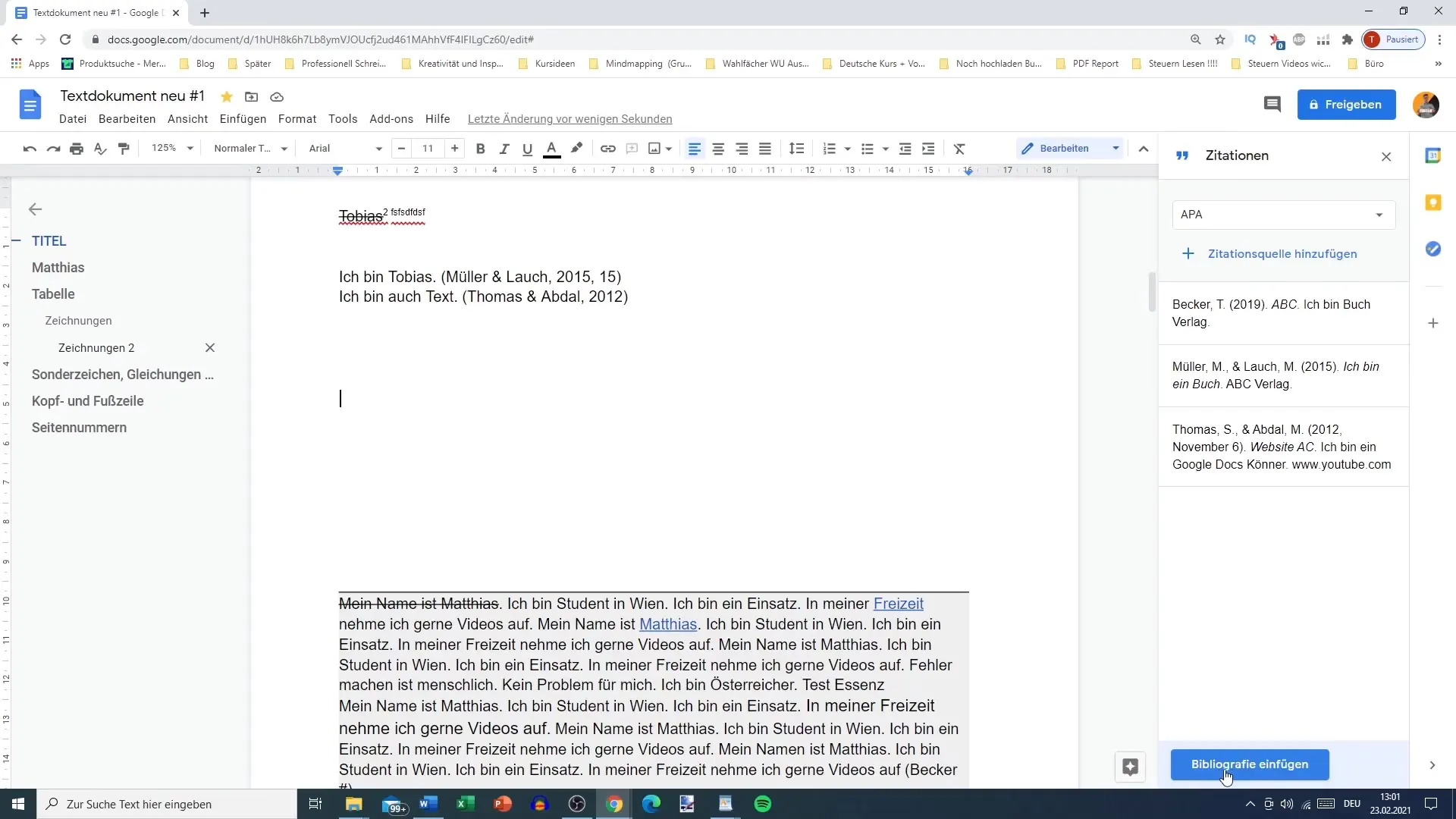
Якщо ви додасте додаткові джерела пізніше, вам потрібно буде оновити бібліографію, видаливши і знову вставивши їх. Зверніть увагу, що вам може знадобитися відкоригувати назву списку.
Важливі поради
- Вставляйте цитати безпосередньо після відповідної інформації, щоб зробити документ зрозумілим.
- Обов'язково документуйте використання джерел під час написання роботи, щоб уникнути труднощів при створенні списку використаних джерел.
- Протестуйте функції Google Документів, щоб ознайомитися з інтерфейсом і можливостями, щоб менше помилятися при наборі тексту.
Висновки
У цьому посібнику ви дізналися, як ефективно використовувати цитати в Google Документах і як створювати бібліографію. Покрокова інструкція допоможе вам ефективно використовувати ці функції та правильно структурувати свою академічну роботу.
Найпоширеніші запитання
Як додати посилання в Google Документах? Перейдіть до розділу "Інструменти" і виберіть "Посилання", щоб додати джерело.
Які формати цитування доступні в Документах Google? Ви можете вибрати між APA та MLA як найпоширенішими форматами.
Коли слід створювати бібліографію? Бажано створювати бібліографію наприкінці роботи, щоб уникнути змін.
Чи потрібно оновлювати бібліографію вручну? Так, нові джерела потрібно додавати до бібліографії вручну.
Чи можна редагувати бібліографію після її створення?Так, ви можете вносити зміни, але нові джерела потрібно додавати вручну.


